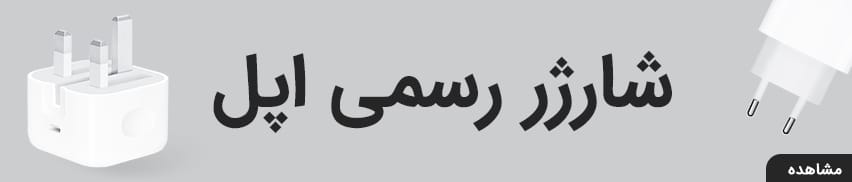حتما متوجه شدهاید که وقتی با گوشی هوشمند خود تماس میگیرید، صفحه آن خاموش میشود. این اتفاق دلایل قانعکنندهای دارد. در واقع، خاموش شدن صفحه هنگام تماس، از وقوع مشکلات غیرمنتظره جلوگیری میکند؛ به این معنا که بر اثر برخورد صورت با صفحهنمایش، بهصورت تصادفی دستوراتی اجرا نشود. قبل از آنکه به پیشنهاد راهحل بپردازیم، باید بررسی کنیم که تنظیمات خاموش شدن صفحه گوشی هنگام برقراری تماس سامسونگ و شیائومی و آیفون به چه صورت است و علت آن را بررسی کنیم. سپس میتوانیم به ارائه راهکار برای حل این مسئله بپردازیم.
راهنمای مطالعه
بررسی علت خاموش شدن صفحه گوشی هنگام تماس + ارائهی راهحل
سنسور مجاورت در بالای گوشی اندروید، انسداد فیزیکی در اطراف خود را تشخیص میدهد، به همین دلیل هنگام تماس صفحه گوشی خاموش میشود تا از لمسهای تصادفی جلوگیری کند. وقتی گوشی را به سمت گوشتان نزدیک میکنید، سنسور مجاورت فعال میشود و نمایشگر را تا زمانی که گوشی را از گوشتان دور کنید، خاموش نگه میدارد.
این سنسور با خاموش کردن نمایشگر، از وقوع ضربهها و لمسهای تصادفی جلوگیری میکند و همچنین از اتفاقات ناخواسته مانند قطع صدا یا فعال شدن عملکردهای دیگر در هنگام مکالمه جلوگیری میکند. در صورتی که سنسور به درستی کار نکند و نمایشگر همچنان در حالت خاموش باقی بماند، میتوانید با استفاده از راهکارهای ارائه شده، این مشکل را حل کرده و از آن استفاده کنید.
اغلب کاربران گوشیهای اندروید این مشکل را گزارش کردهاند، اما با روشهای مناسب میتوانید، دلیل خاموش شدن صفحه گوشی هنگام تماس را پیدا کنید تا از این مشکل خلاص شوید.

۱) کلید کنار گوشی را فشار داده تا نمایشگر روشن شود.
هنگامی که در حال برقراری تماس هستید و نیاز دارید از ویژگیهای گوشی استفاده کنید، سنسور مجاورت باید به صورت خودکار، نمایشگر را روشن کند. اما اگر این اتفاق نیفتاد یا به هر دلیل دیگری متوجه شدید که سنسور مجاورت به درستی کار نمیکند، میتوانید کلید کنار گوشی را فشار دهید تا صفحهنمایش روشن شود و از ویژگیهای گوشی استفاده کنید.
اغلب فشار دادن کلیدهای کناری منجر به روشن شدن صفحه نمایش هنگام تماس میشود. بااینحال، باید توجه داشته باشید که این عمل باید به صورت خودکار توسط سنسور مجاورت انجام شود و اگر این اتفاق نیافتاد، میتوانید به صورت دستی با فشار دادن یکی از کلیدهای کناری، صفحهنمایش را روشن کنید و از ویژگیهای گوشی استفاده نمایید و در نهایت از خاموش شدن صفحه هنگام تماس جلوگیری کنید.
۲) از قاب گوشی مناسب استفاده کنید.
درحالحاضر، بسیاری از شرکتها در زمینه طراحی و تولید قابهای محافظ برای گوشیها فعالیت دارند. بااینحال، توصیه میشود از قابهای تولیدشده توسط برندهای معتبر برای گوشی خود استفاده کنید. زمانی که از یک قاب محافظ معتبر استفاده میکنید، مطمئن میشوید که تمامی جزئیات فنی مانند عملکرد صحیح سنسور مجاورت رعایت شده است. اما اگر از قابهای تولیدشده توسط برندهای غیرمعتبر استفاده کنید، ممکن است عملکرد صحیح سنسور مجاورت را تحت تاثیر قرار دهد.
استفاده از یک قاب نامناسب میتواند، یکی از عوامل موثر در بروز مشکلات سنسور مجاورت و دلیل خاموش شدن صفحه گوشی هنگام تماس باشد. برای رفع مشکل، توصیه میشود، گوشی خود را از داخل قاب خارج کنید و وضعیت عملکرد سنسور مجاورت را بررسی نمایید. گاهی اوقات، تعویض قاب و خارج کردن گوشی از داخل آن میتواند، باعث رفع بسیاری از مشکلات شود.
۳) گلس گوشی خود را بردارید.
استفاده از یک محافظ مناسب برای گوشی میتواند، منجر به اختلال در عملکرد سنسور مجاورت شود و باعث خاموش شدن صفحه هنگام تماس گردد.
بیشتر گلسهایی که در بازار عرضه میشوند، اگر توسط شرکتهای معتبر تولید نشده باشند، میتوانند باعث مشکلاتی برای سنسور مجاورت شوند. همچنین، نصابان گلس باید بسیار دقت کنند تا مطمئن شوند که نصب آن به گونهای انجام شود که سنسور مجاورت را تحت تاثیر نگذارد.
بهتر است در زمان خرید یا نصب گلس، از فروشنده یا نصاب درخواست کنید که به سنسور مجاورت توجه کند. اگر باز هم شک دارید که مشکل از گلس باشد، میتوانید گلس را بردارید و شرایط را بررسی کنید. اگر مشکل همچنان ادامه دارد، باید به دنبال راهحلهای دیگر بگردید.
۴) از برنامههای شخص ثالث استفاده نکنید.
در اندروید، میتوانید برنامه تماس پیشفرض خود را به صورت آسان تنظیم کنید، اما این گزینه را در iOS نخواهید یافت. با داشتن دسترسی به فروشگاه گوگل پلی، میتوانید از برنامههای تماس شخص ثالث استفاده کنید و در صورت نیاز به برنامه تماس اصلی بازگردید. حذف برنامههای تماس شخص ثالث ممکن است به حل مشکلات مرتبط به خاموش شدن صفحه هنگام تماس کمک کند.
برای تنظیم برنامه تماس پیشفرض، کافی است:
- به تنظیمات گوشی خود بروید.
- وارد بخش برنامهها شوید.
- سپس به بخش برنامههای پیشفرض بروید و برنامه تماس اصلی خود را انتخاب کنید.
با انجام این مراحل، تنظیمات خاموش شدن صفحه گوشی هنگام برقراری تماس سامسونگ و شیائومی خود را به راحتی تنظیم کرده و از آن استفاده کنید.
۵) آسیب یا پاشش آب روی گوشی را بررسی کنید.
آیا گوشی شما به طور اتفاقی از دستانتان روی زمین سقوط کرده و آسیب دیده است؟ اگر گوشی شما به هر دلیلی ضربه خورده است، احتمالا سنسور مجاورت به علت آسیبدیدگی، دچار مشکل شده است. همچنین، افتادن گوشی در آب نیز میتواند، یکی از دلایل مشکلات سنسور مجاورت باشد.
در صورت آسیبدیدگی سنسور مجاورت به دلایل ذکر شده، احتمالا هنگام استفاده از تلفن همراه با خاموش شدن نمایشگر مواجه خواهید شد. بنابراین، بهتر است هم اکنون گوشی موبایل خود را به مراکز تعمیراتی معتبر مانند آلمانی استور بفرستید تا توسط تکنسینهای ماهر بررسی و تعمیر شود.
۶) برنامه تماس را متوقف کنید.
اگر فکر میکنید که مشکل خاموش شدن صفحه هنگام تماس ممکن است به علت عملکرد نادرست برنامه تماس باشد، پیشنهاد میشود، یکبار برنامه را متوقف کرده و دوباره آن را راهاندازی کنید. با توقف اجباری برنامه (Force Stop)، برنامه به طور کامل متوقف شده و با راهاندازی مجدد، ممکن است عملکرد بهتری داشته باشد. برای این کار میتوانید، مراحل زیر را به ترتیب دنبال کنید:
- با لمس برنامه تماس، آیکون جدیدی با حرف i ظاهر خواهد شد. روی آن ضربه بزنید.
- وارد بخش جزئیات برنامه تماس میشوید که گزینههای زیادی برای شما در دسترس است. برای متوقف کردن اجباری (Force Stop)، باید روی آن ضربه بزنید تا عملکرد برنامه به طور کامل متوقف شود.حالا با موفقیت برنامه تماس را متوقف کردهاید.
پس از فعالسازی مجدد برنامه، یک تماس جدید برقرار کنید تا وضعیت حل شدن مشکل موردنظرتان را ارزیابی کنید.
۷) بهروزرسانی برنامه تماس را حذف کنید.
گوگل معمولا بهروزرسانی برنامه تماس را از طریق فروشگاه گوگل پلی عرضه میکند. اگر پس از این بهروزرسانی با مشکل خاموش شدن صفحه هنگام تماس روبرو شدید، توصیه میشود که بهروزرسانی را حذف کنید تا بتوانید وضعیت حل مشکل را ارزیابی کنید. برخی مواقع بهروزرسانی برنامه به صورت خودکار، بدون اطلاع کاربران انجام میشود، به همین علت، این مورد را بررسی کنید.
برای حذف بهروزرسانی برنامه تماس، میتوانید از مراحل زیر استفاده کنید:
- ابتدا برنامه تماس را لمس کرده و انگشت خود را در همان مکان نگه دارید تا بتوانید، روی آیکون i ضربه بزنید.
- سپس وارد بخش جدیدی خواهید شد که با ضربه زدن روی منوی سه نقطه در بالا سمت راست، گزینه حذف بهروزرسانی (Uninstall Updates) نمایش داده میشود. با انتخاب این گزینه، بهروزرسانی برنامه تماس به صورت کامل حذف خواهد شد.
حالا موفق به حذف بهروزرسانی برنامه تماس شدهاید و میتوانید با برقراری یک تماس جدید، وضعیت خاموش یا روشن بودن نمایشگر هنگام مکالمه را بررسی کنید. اگر مشکل همچنان ادامه دارد، ناامید نشوید و مراحل بعدی را انجام دهید تا شاید مشکل حل شود.
۸) سیستمعامل اندروید را آپدیت کنید.
در کنار مزایای فراوانی که سیستمعامل اندروید ارائه میدهد، باید توجه داشت که گاهی اوقات با ایجاد مشکلات غیرمنتظره، کاربران را آزار میدهد. بااینحال، شرکتهای تولیدکننده گوشیهای هوشمند، قصد دارند که نسخههای بهروز سیستمعامل اندروید را منتشر کنند و کاربران با بهروزرسانی سیستمعامل میتوانند، بسیاری از این مشکلات را رفع کنند.
یکی از راهکارهایی که پیشنهاد میشود در صورت مواجهه با مشکل خاموش شدن صفحه هنگام تماس، انجام دهید، آپدیت سیستمعامل اندروید است. در ادامه، ما به شما نحوه آپدیت سیستمعامل اندروید را آموزش میدهیم. برای این کار تنها کافی است، مراحل زیر را دنبال کنید:
- وارد تنظیمات گوشی شوید. برای این کار میتوانید از طریق منو و انتخاب Settings انجام دهید. همچنین میتوانید انگشت خود را از بالای گوشی به سمت پایین بکشید و روی نماد چرخدنده ضربه بزنید تا به صورت مستقیم وارد بخش تنظیمات گوشی شوید.
- وارد بخش سیستم (System) شوید. در این بخش میتوانید گزینه آپدیت نرمافزاری (System Update) را انتخاب کنید. البته این گزینه در گوشیهای مختلف ممکن است در مکانهای دیگر وجود داشته باشد.
علت خاموش شدن صفحه گوشی هنگام تماس سامسونگ + ارائهی راهحل
خاموش شدن صفحه گوشی هنگام تماس سامسونگ ممکن است به دلایل گوناگونی رخ دهد و این به نوع و وضعیت گوشی بستگی دارد. تنظیمات خاموش شدن صفحه گوشی هنگام برقراری تماس سامسونگ در مدلهای مختلف سامسونگ تقریبا مشابه است. در زیر برخی از دلایل ممکن برای این مشکل ذکر شده است:

۱) مشکلات نرمافزاری
برخی از مشکلات نرمافزاری میتوانند، منجر به خاموش شدن صفحه هنگام تماس شوند. ممکن است نیاز به بهروزرسانی نرمافزار داشته باشید یا مشکلات دیگری که نیاز به تعمیر دارند، وجود داشته باشد.
۲) مشکلات سختافزاری
مشکلات سختافزاری نیز ممکن است، باعث این مشکل شوند. به عنوان مثال، مشکل در باتری، قطعات داخلی گوشی یا صفحهنمایش میتواند، تاثیر منفی روی عملکرد گوشی داشته باشد.
۳) مشکلات در سنسورها
سنسورهای موجود در گوشی وظیفه تشخیص نزدیکی گوش به صفحه را دارند تا صفحه خاموش شود و از فشار تصادفی جلوگیری شود. مشکلات در این سنسورها ممکن است، باعث نقص عملکرد صفحه شود.
۴) نصب نرمافزارهای تضادی
نصب نرمافزارهای تضادی میتواند، به ایجاد این مشکل منجر شود. برخی از نرمافزارها با نحوه عملکرد تماسها درگیر میشوند و مشکلاتی را ایجاد میکنند.
مشکلات در تماس: مشکلات مربوط به شبکه یا تماسها نیز باعث خاموش شدن صفحه گوشی هنگام تماس میشود.
اگر هنگام تماس صفحه گوشی خاموش میشود، میتوانید اقدامات زیر را برای رفع آن انجام دهید:
- بررسی کنید که نرمافزار گوشی شما بهروز باشد.
- نرمافزارهای تضادی را بررسی کرده و اگر ممکن است باعث مشکل شوند، آنها را حذف کنید.
- سنسورهای گوشی را به دقت بررسی کنید تا از وجود صدمه یا گردوغبار در آنها اطمینان حاصل کنید.
در صورت نیاز به تعمیر سختافزار، به آلمانی استور مراجعه کرده تا گوشی شما را تعمیر کنند.
علت خاموش شدن صفحه گوشی شیائومی هنگام تماس
شاید هنگام مکالمه با گوشی شیائومی خود، متوجه شدهاید که صفحه تماس به طور خودکار خاموش میشود. این واقعه ممکن است، دلایل مختلفی داشته باشد که باید به آنها توجه کرد. شما شاید نتوانید از گزینههای تماس مختلف استفاده کنید و یا حتی قابلیت قطع مکالمه از سوی خود شما وجود نداشته باشد. در ادامه به بررسی دلایل خاموش شدن صفحه گوشی هنگام تماس شیائومی میپردازیم و راهحل مناسب را برای شما توضیح میدهیم.

۱) سنسور حفاظت و نزدیکی به صفحه
هنگام خاموش شدن صفحه گوشی هنگام تماس شیائومی این امکان را به شما میدهد که بررسی کنید که آیا سنسور به درستی عمل میکند یا خیر تا این مسئله را کنترل کنید. گاهی اتفاق میافتد که بدون دلیل قابل توجیه و بدون نزدیک کردن گوشی به گوش، متوجه خاموش شدن آن میشوید. .
در این شرایط، مشکل خاصی به وجود میآید که باید بررسی شود. در واقع، اگر به طور تصادفی و بدون دلیل با خاموش شدن صفحه گوشی هنگام تماس مواجهه شدید، باید قفل محافظ صفحه خود را بررسی کنید (البته اگر از آن استفاده میکنید).
۲) وجود باگهای نرمافزاری در گوشی
وجود باگهای نرمافزاری در گوشیهای شیائومی میتواند بر عملکرد بخشهای مختلف این دستگاه تاثیرگذار باشد، از جمله سنسور مجاورت نیز از این مشکل مستثنی نیست. این باگها میتوانند، منجر به از کار افتادن یا عملکرد نامناسب این سنسور شوند، بنابراین تولیدکنندگان گوشیهای هوشمند به صورت منظم آپدیتهایی را منتشر میکنند تا مشکلات ناسازگاری بین نرمافزار و سختافزار رفع شود. ازاینرو، توصیه میشود که گوشی خود را به آخرین نسخه رسمی منتشر شده آپدیت کنید.
۳) پاک کردن قسمت کش حافظه گوشی
روش پاک کردن حافظه کش در گوشی شیائومی به منظور رفع مشکلات خاموش شدن صفحه هنگام تماس، یکی از اقدامات مهم است. این عمل باعث میشود تا مشکلات ناشی از حافظه Cache حل شود. برای این کار:
- ابتدا گوشی خود را خاموش کنید.
- سپس دکمههای صدای پایین، power و home را همزمان فشار دهید تا وارد حالت ریکاوری شوید.
- در این حالت میتوانید، روی گزینه Wipe Cache Partition کلیک کنید.
- سپس پس از تایید پاکسازی حافظه کش، گوشی را ریست کنید.
با انجام این مراحل، میتوانید مشکلات صفحهنمایش گوشی شیائومی خود را رفع کرده و از وقوع این مشکلات جلوگیری نمایید.
۴) کالیبراسیون سنسور مجاورت گوشی
یکی از روشهایی که کاربران گوشیهای شیائومی برای حل این مسئله از آن استفاده میکنند، کالیبراسیون با استفاده از اپلیکیشنهای معمول و پرطرفدار در بازار است. برای این منظور، میتوانید از فروشگاه گوگل نرمافزار Proximity Sensor Reset را دانلود کرده و با دنبال کردن چند مرحله آسان، سنسور خود را کالیبره کنید.
علاوهبراین، برای رفع مشکل سنسور مجاورتی گوشی شیائومی، میتوانید از دو روش زیر برای کالیبراسیون آن استفاده کنید.
روش اول:
- وارد منوی تنظیمات شوید و به بخش About Phone بروید.
- پس از زدن روی گزینه Kernel Version، صفحه تست سختافزار یا Hardware Test نمایش داده میشود.
- در این صفحه، گزینههای مختلفی برای تست ارائه میشود و شما باید تست مربوط به proximity sensor را انتخاب کنید.
- پس از انتخاب تست سنسور مجاورت، گزینه کالیبراسیون را انتخاب کنید.
- در پایان، پس از انجام کالیبراسیون، تست مجاورت را ببندید.
روش دوم:
- با شماره گیری عدد *#*#۶۴۸۴#*#*، منوی CIT را باز کنید.
- سپس گزینه Proximity Sensor Test را از میان گزینهها پیدا کنید و روی آن کلیک کنید.
- سنسور مجاورت را با انگشت خود پوشانده و منتظر باشید تا عدد ۵ به ۰ تغییر کند.
- در آخر، روی دکمه کالیبراسیون ضربه بزنید تا سنسور مجاورت گوشی شیائومی شما کالیبره شود.
۵) استفاده از نرمافزارهای مربوطه
با پیدا کردن علت خاموش شدن صفحه گوشی شیائومی هنگام تماس، میتوان بهترین راهحل برای رفع این مشکل یا اعمال اقداماتی برای جلوگیری از آن را با استفاده از نرمافزارهای مناسب پیدا کرد. یکی از نرمافزارهای مفید در این زمینه، AndroSensor است. برخی از کاربران که با این مشکل روبرو شدهاند و با راهحلهای ارائه شده در قسمت قبلی به نتیجه مطلوب نرسیدهاند، میتوانند این نرمافزار را نصب کنند.
AndroSensor یک ابزار چند منظوره است که به طور پیوسته وضعیت و موقعیت گوشی شما در دست یا در حال مکالمه را نظارت میکند. این برنامه امکان کنترل سنسورهای داخلی گوشی شما را فراهم میکند و امکان تنظیم سنسور نزدیکی و تنظیمات خاموش شدن صفحه گوشی هنگام برقراری تماس شیائومی را کنترل میکند.
۶) خرابی سنسور گوشی
هر سنسور موجود در یک گوشی به عنوان یک قطعه سختافزاری در نظر گرفته میشود و احتمال خرابی سختافزار در هر دستگاهی، به ویژه در دستگاههای هوشمند، وجود دارد. اگر مشکل شما با راهحلهای بالا حل نشد، احتمالا سنسور Proximity گوشی شما دچار مشکل شده است. در چنین شرایطی، منطقی است که گوشی خود را به یک تکنسین نشان دهید تا از وضعیت سنسور اطمینان حاصل کنید.
پس از اطمینان از خرابی سنسور مربوطه، دو گزینه جلوگیری از خاموش شدن صفحه در حین تماس پیش روی شما قرار میگیرد. میتوانید از یک تعویض کامل سنسور استفاده کنید یا از روش یک سره استفاده نمایید تا صفحه گوشی شما همواره روشن باقی بماند، با این حال داشتن صفحه گوشی همواره روشن نیز ممکن است با مشکلات دیگری همراه باشد.
آموزش غیرفعال کردن سنسور مجاورت شیائومی
برای غیرفعال کردن سنسور مجاورتی در گوشیهای شیائومی، میتوانید به روش زیر عمل کنید:
- ابتدا وارد برنامه تنظیمات گوشی خود شوید.
- سپس بخش تنظیمات تماسها را انتخاب کنید.
- داخل این منو، گزینه تنظیمات تماسهای ورودی یا Incoming call settings را انتخاب کنید.
- در این قسمت، میتوانید سنسور مجاورتی یا Proximity sensor را غیرفعال کنید.
راهکارهایی برای رفع مشکل خاموش شدن صفحه گوشی هنگام تماس ایفون
هنگامی که با گوشی آیفون خود تماس میگیرید، چندین گزینه در اختیار شما قرار دارد. میتوانید تماس را به حالت بیصدا درآورید یا از صفحه کلید استفاده کنید. همچنین، امکان قطع تماس و اضافه کردن یک مخاطب جدید برای تماس کنفرانسی نیز وجود دارد.
اما اگر در حین مکالمه، صفحه آیفون شما روشن نشود، قادر به استفاده از هیچ یک از این امکانات نخواهید بود.به همین دلیل، در ادامه به بررسی مسئله خاموش شدن صفحه گوشی هنگام برقراری تماس اپل پرداخته میشود.

۱) فشار دادن دکمه کناری و روشن کردن صفحه
هنگامی که تماسی دریافت میکنید و آیفون خود را به گوش نزدیک میکنید، سنسور مجاورت فعال میشود و صفحهنمایش بهصورت خودکار خاموش میشود. وقتی آیفون را از گوش دور میکنید، حسگر مجاورت فعال شده و صفحهنمایش روشن میشود. اگر این عمل بهصورت خودکار اتفاق نیفتد، میتوانید با فشار دادن دکمه کناری آیفون، صفحهنمایش را بهصورت دستی روشن کنید.
۲) برداشتن محفظه سخت و پوششها
شرکتهای معروفی که کیسهای محافظ را برای آیفون تولید میکنند، محصولات خود را از طریق آمازون یا والمارت به فروش میرسانند. این شرکتها قابها و کاورهای دقیقی را برای حفاظت بیشتر از آیفون تولید میکنند.
استفاده از یک قاب سخت ممکن است، باعث مشکلاتی برای عملکرد دکمههای جانبی گوشی آیفون شود، بنابراین توصیه میشود که این قابها و پوششهای سخت را برداشته و در صورت رفع نشدن مشکل از روشهای عیبیابی دیگر برای رفع مشکلات صفحهنمایش در حین تماس استفاده کنید.
۳) غیرفعال کردن دسترسی Reduce Motion
گزینه Reduce Motion در IOS باعث حذف انیمیشنها میشود و باعث افزایش سرعت عمل گوشی میشود، این ویژگی برای مدلهای قدیمی آیفون مانند iPhone 7 و iPhone 8 بسیار مفید است. در صورت فعال بودن گزینه Reduce Motion، توصیه میشود آن را غیرفعال کنید تا از مشکلات خاموش شدن صفحه گوشی در حین تماس جلوگیری شود.
برای غیرفعال کردن این گزینه، مراحل زیر را دنبال کنید:
- تنظیمات را در آیفون خود باز کرده و به منوی Accessibility بروید.
- گزینه Motion را انتخاب کنید.
سپس تغییر حالت Reduce Motion را از منوی ظاهر شده غیرفعال نمایید.
۴) دستور ریستارت اجباری آیفون
گاهی پس از تماس، ممکن است به صفحه اصلی آیفون دسترسی نداشته باشید. در این حالت، گزینه راهاندازی مجدد کار نمیکند؛ زیرا اولین قدم، یعنی دیدن صفحه، امکانپذیر نیست. اما میتوانید به صورت اجباری آیفون را ریستارت کنید.
برای آیفون X یا مدلهای جدیدتر، ابتدا دکمه افزایش صدا را فشار داده و سریعا آن را رها کنید. سپس همین کار را برای دکمه کاهش صدا انجام دهید. در انتها، دکمه پاور را فشار داده و نگه دارید و همزمان دکمه کناری را هم فشار دهید تا لوگوی اپل روی صفحه ظاهر شود. در این مرحله، میتوانید دکمهها را رها کنید.
۵) برداشتن محافظ صفحه
محافظهای ضخیم صفحهنمایش ممکن است، باعث خرابی حسگر مجاورت آیفون شما شوند. در این صورت، این حسگر قادر نیست که تشخیص دهد، آیا گوشی را به گوش خود نزدیک کردهاید یا حرکتی انجام دادهاید.
بایستی این نوع محافظ صفحه را از روی آیفون خود برداشته و دوباره تماس بگیرید. در حین تماس نباید مشکل خاموش شدن صفحه را تجربه کنید.
۶) بازنشانی همه تنظیمات
تغییر اشتباه در تنظیمات میتواند، دلیل خاموش شدن صفحه گوشی هنگام تماس ایفون باشد، به ویژه اگر گوشی را نزدیک صورت خود ببرید. برای بازنشانی تمام تنظیمات، میتوانید مراحل زیر را دنبال کنید:
- از برنامه تنظیمات در آیفون استفاده کنید و به منوی عمومی بروید.
- گزینه Reset یا Transfer iPhone را انتخاب کنید.
- روی Reset ضربه بزنید و سپس Reset All Settings را انتخاب کنید.
۷) حذف برنامه COMPASS
بسیاری از کاربران اعلام کردهاند که با حذف برنامه پیشفرض قطبنما، موفق به جلوگیری از خاموش شدن صفحه گوشی در حین تماس با اپل شدهاند.
برای حذف اپلیکیشن قطبنما، ابتدا آن را در صفحه اصلی آیفون خود پیدا کنید و روی آن ضربه طولانی بزنید. سپس روی گزینه Remove Compass ضربه بزنید و Delete Compass را از منوی ظاهر شده انتخاب کنید.
کلام پایانی
در این مقاله از آلمانی استور، ما به بررسی علت خاموش شدن صفحه گوشی هنگام تماس پرداختیم. اهمیت تنظیمات خاموش شدن صفحه گوشی هنگام برقراری تماس سامسونگ، شیائومی و آیفون به صورت صحیح بسیار اساسی است. با رعایت نکات فنی و اصلاح تنظیمات، میتوانید از این مشکل جلوگیری کرده و تجربه استفاده از گوشی خود را بهبود بخشید.
 آلمانی استور | لوازم جانبی موبایل، تبلت و کامپیوتر
آلمانی استور | لوازم جانبی موبایل، تبلت و کامپیوتر